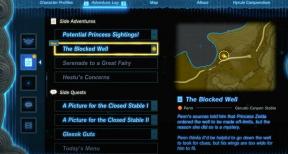Come eseguire il root di Moto G60 XT2135 / XT2147 utilizzando Magisk senza TWRP
Miscellanea / / August 04, 2021
In questa guida, abbiamo condiviso con te i passaggi per eseguire il Root Moto G60 (modello: XT2135 / XT2147, nome in codice hanoip) utilizzando Magisk senza TWRP in un modo molto semplice per la tua facilità.
Per eseguire il root del tuo Moto G60, utilizzeremo Magisk per correggere l'immagine di avvio di serie e installarla sulla partizione di avvio del dispositivo. Ora, se chiedi perché Magisk? È un processo di root senza sistema che non altera le partizioni di sistema consentendo l'accesso come root. Magisk può anche nascondere le misure di sicurezza online per far funzionare correttamente le app come qualsiasi app bancaria, SafetyNet, ecc.

Contenuto della pagina
- Specifiche Moto G60: Panoramica
-
Passaggi per eseguire il root di Moto G60 XT2135 / XT2147 utilizzando Magisk
- Prerequisiti
- Download richiesti:
- 1. Come estrarre e applicare la patch a Boot.image usando Magisk?
-
2. Passaggi per installare l'immagine di avvio con patch su Moto G60
- Passaggi per verificare il root senza sistema
Specifiche Moto G60: Panoramica
Moto G60 è dotato di un touchscreen LCD IPS da 6,8 pollici con una frequenza di aggiornamento di 120Hz. Sembra incredibile ed è una delle meravigliose opzioni da considerare nel presente. Motorola ha lavorato molto duramente su questo dispositivo per renderlo davvero valido sotto ogni aspetto.
Quando si tratta di prestazioni, è alimentato con Processore Qualcomm SM7150 Snapdragon e 6 GB di RAM. Android 11 assicura che gli utenti possano accedere semplicemente a tutte le ultime funzionalità di questo gadget. Uno slot per SIM ibrida è lì per aumentare semplicemente lo spazio di archiviazione nel caso in cui sia necessaria una memoria superiore a quella predefinita (128 GB).
Un'altra cosa buona è la fotocamera da 108 MP, che è l'ultima caratteristica degli smartphone. Poiché trasporta una batteria da 6000 mAh con supporto per la ricarica rapida da 20 W, non c'è nulla di cui preoccuparsi per il backup.
Passaggi per eseguire il root di Moto G60 XT2135 / XT2147 utilizzando Magisk
Segui la guida completa insieme ai requisiti e ai link per il download di seguito.
Tieni a mente:
- Il rooting può invalidare la garanzia del produttore sul tuo dispositivo.
- Il rooting bloccherà gli aggiornamenti OTA del firmware.
Ora, passiamo ad alcuni dei passaggi necessari che devi rispettare:
Prerequisiti
- Il tuo telefono dovrebbe avere una carica della batteria di almeno il 60%.
- Tieni un backup dei dati del tuo dispositivo All'inizio. Pertanto, se qualcosa va storto, puoi recuperare i dati importanti.
- Il file immagine in questo articolo è supportato solo dal modello Moto G60. NON provare a farlo lampeggiare su altri modelli.
- Avrai anche bisogno di un PC/Laptop e di un cavo USB per connettere il tuo dispositivo al computer.
- Dovresti scaricare tutti i file, gli strumenti e i driver necessari dal basso di conseguenza.
Download richiesti:
- Scarica ADB e Fastboot File (finestre/MAC)
- Driver USB Motorola – Scaricalo e installalo sul tuo computer
- Scarica l'ultima ROM firmware Moto G60 e spostalo sul PC
Avvertimento:
Noi di GetDroidTips non saremo responsabili per alcun tipo di errore o danno che si verifica sul tuo telefono durante o dopo aver seguito questa guida o aver lampeggiato qualsiasi file. Dovresti sapere cosa stai facendo. Fai un backup completo all'inizio e procedi a tuo rischio!
1. Come estrarre e applicare la patch a Boot.image usando Magisk?
- Prima di tutto, scarica ed estrai la ROM sul tuo PC.
- Collega il tuo dispositivo tramite cavo USB e copia solo il file boot.img dalla cartella estratta nella memoria del tuo dispositivo
- Lanciare Magisk Manager. Quando viene visualizzato un popup che chiede di installare Magisk, seleziona INSTALLA e scegli di nuovo Installa.
- Tocca "Patch Boot Image File".

- Passa alla memoria interna e seleziona l'immagine di avvio del telefono che hai trasferito in precedenza.
- Aspetta un paio di secondi. Magisk inizierà a correggere l'immagine di avvio.
- Una volta che l'immagine di avvio è stata corretta, copia "patched_boot.img" dalla memoria interna e sostituiscilo nella stessa cartella ROM estratta sul tuo PC.
Ora puoi seguire il secondo passaggio per eseguire il flashing del file immagine di avvio con patch.
Annunci
2. Passaggi per installare l'immagine di avvio con patch su Moto G60
Segui la guida corretta per installare l'immagine di avvio con patch su Moto G60 dal link sottostante:
- Ora, estrai lo strumento ADB e Fastboot, quindi sposta il file dell'immagine di avvio con patch nella stessa cartella.
- Premi e tieni premuto il tasto Maiusc + tasto destro del mouse per aprire la finestra di comando/PowerShell.
- Quindi, inserisci il seguente comando per eseguire il flashing di "patched_boot.img" per installare Magisk e eseguire il root del tuo dispositivo Android:
avvio flash fastboot patched_boot.img
- Per i dispositivi con un sistema di partizione A/B, è necessario utilizzare i seguenti comandi:
fastboot flash boot_a patched_boot.img fastboot flash boot_b patched_boot.img
Si prega di sostituire [patched_boot.img] con il nome del file dell'immagine di avvio scaricato seguito dall'estensione .img.
- Attendi il completamento del processo di flashing.
- Infine, digita il comando per riavviare il dispositivo.
riavvio veloce
- Questo è tutto.
Passaggi per verificare il root senza sistema
- Avvia il App Magisk Manager sul tuo dispositivo.
- Ora, per verificare l'accesso root senza sistema sul tuo telefono, vedrai la schermata di stato. Qui tutte le opzioni dovrebbero essere spuntate in verde se correttamente radicate. Se sì, significa che hai aggirato con successo anche la misura di Google SafetyNet.
Questo è tutto, ragazzi. Ci auguriamo che tu abbia trovato utile questa guida e che tu abbia effettuato con successo il root del tuo dispositivo Moto G60 XT2135 / XT2147. Per qualsiasi domanda, non esitare a chiedere nei commenti qui sotto.
Annunci